WordPress atau biasa disingkat WP,merupakan salah satu CMS(Content Management System) yang sangat populer dan banyak digunakan,mulai dari para pemula yang masih awam dalam dunia web ,hingga para web designer untuk membangun web mereka.Dan saya sebagai pemula yang masih awam dalam menggunakan wordpress,ingin membagi sedikit pengetahuan tentang bagaimana cara menginstall WordPress di XAMPP.
Jika anda belum mempunyai XAMPP dan WordPress,bisa mendownload terlebih dahulu melalui link di bawah ini:
>>>> Download WordPress terbaru
1.Langkah pertama,adalah menginstall XAMPP,setelah menginstall XAMPP,ekstrak file WordPress ke C:\XAMPP\htdocs (ekstrak di sini)
2.Kemudian buka aplikasi XAMPP Control Panel,kemudian klik start pada Apache dan MySQL
3.Selanjutnya klik Admin pada MySQL atau atau ketikkan http://localhost/phpmyadmin/ pada kotak pencarian browser (Google Chrome/Mozilla Firefox),lalu buat database baru seperti pada gambar
4.Setelah membuat database baru,ketik http://localhost/wordpress/ pada kotak pencarian,dan akan muncul seperti gambar di bawah ,klik Lets Go !
5.Selanjutnya lengkapi data yang dibutuhkan.seperti gambar di bawah
Note : - Database Name :Isi dengan nama database yg dibuat tadi,misalnya nama DB adalah test(yang dibuat tadi).-User Name :root. -Password : (di kosongkan),kemudian klik Submit
6.Pilih Run The Install !


Selesai…………
Selamat Mencoba ……





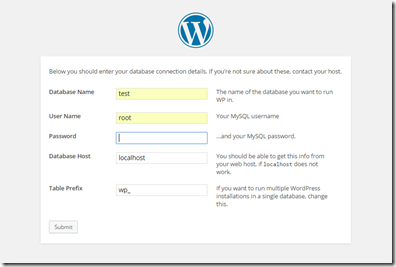

0 Response to "Cara Menginstall WordPress Di XAMPP"